Menu Bestand¶
Het menu Bestand bevat de normale bestandsbewerkingen evenals de optie om projectbestanden te importeren en te exporteren met het OpenTimelineIO-formaat.
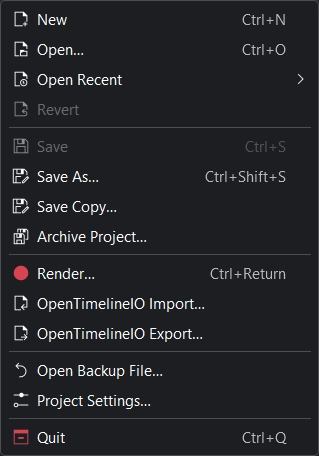
Kdenlive File Menu¶
Nieuw¶
Maakt een nieuw Kdenlive-project aan. De standaard sneltoets is Ctrl+N.
Zie Snel aan de gang.
De standaard instellingen die in dit onderdeel verschijnen zijn in te stellen in Instellingen ‣ Kdenlive instellen. Zie het hoofdstuk Kdenlive instellen van deze documentatie voor meer details.
Openen¶
Opent een .kdenlive projectbestand. De standaard sneltoets is Ctrl+O.
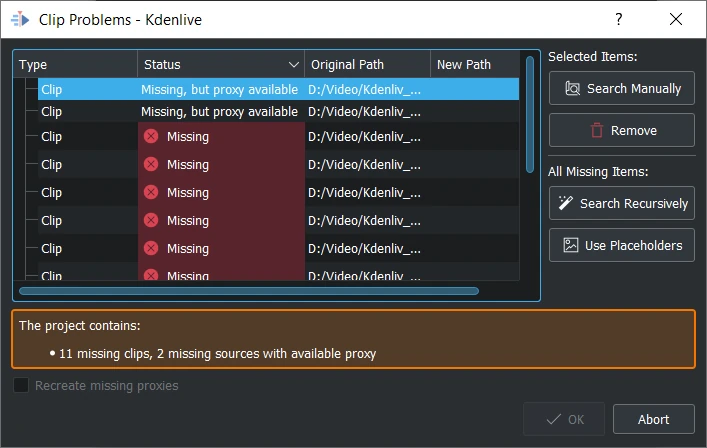
Problemen met clips¶
Bij openen van een project en de benodigde clips zijn verplaatst, kan Kdenlive u de mogelijkheid geven naar de benodigde clips in het project te zoeken.
In de dialoog, de kolom sorteren zoals u het nodig hebt bij klikken op Type, Status, Oorspronkelijk pad, Nieuw pad.
Ontbrekende proxies opnieuw aanmaken als de proxies zijn verwijderd
Geselecteerde items
Handmatig zoeken zoek handmatig naar het nieuwe pad
Verwijderen verwijdert geselecteerde clips uit opnieuw toegekend aan een nieuw pad (nuttig wanneer bronclips niet meer beschikbaar zijn)
Alle ontbrekende items
Recursief zoeken wijst naar het nieuwe pad waar alle projectclips zijn opgeslagen en Kdenlive de clips automatisch opnieuw toekent
Plaatshouders gebruiken in plaats van de originele clips
Recent openen¶
Toont een lijst met recent opgeslagen bestanden (tot aan 10 stuks) om uit te kiezen. Klik op Lijst wissen als u opnieuw wilt starten met een verse lijst.
Terugdraaien¶
dit negeert alle veranderingen die u aan het project heeft gemaakt sinds de laatste keer dat u heeft opgeslagen en keert terug naar de laatst opgeslagen versie van het project.
Opslaan¶
Saves the current state of the project including the current layout. Prompts for a file name, if this is the first time the file is being saved. The default keyboard shortcut is Ctrl+S.
Opslaan als¶
Slaat de huidige status van het project op in een bestand .kdenlive. Vraagt naar een bestandsnaam. Kdenlive gaat dan verder met het nieuwe project. De standaard sneltoets is Ctrl+Shift+S.
Kopie opslaan¶
Slaat de huidige status van het project op in een bestand .kdenlive als een kopie. Vraagt naar een bestandsnaam. Kdenlive keert terug in het huidige project.
Archive Project¶
This function allows you to copy all files required by the project to a specific folder of your choice.
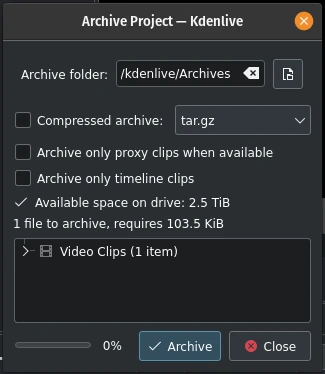
Archiving a project¶
Please refer to the archiving section of this documentation for more details.
Render¶
This function opens the Rendering Dialog with which you can create your video clip. Please refer to the Rendering section of this documentation for more details. The default keyboard shortcut is Ctrl+Return
Importeren van OpenTimelineIO¶
Importeert een tijdlijn met meerdere tracks en clips
Support for markers and timeline markers
Notitie
In OTIO-bestanden is geen informatie aanwezig over rendering, daarom gebruiken we de render-resolutie van de eerste video clip.
OTIO markers on the timeline stack are converted to Kdenlive timeline markers.
OTIO-markeringen op clips worden geconverteerd naar Kdenlive clip markeringen. Merk op dat clipmarkeringen verschillend werken in Kdenlive en in OTIO; in Kdenlive worden ze gedeeld tussen alle locaties waar de clip voorkomt, in OTIO zijn ze uniek voor elke locatie waar de clip voorkomt.
Als in de OTIO-markering-metadata niet het Kdenlive markering-type aanwezig is, dan nemen we het Kdenlive hulplijn/markering met de dichtstbijzijnde kleur van de OTIO-markering.
Exporteren van OpenTimelineIO¶
Exporteert een tijdlijn met meerdere tracks en clips
Support for markers and timeline markers
Notitie
Timeline markers are converted to OTIO markers on the timeline stack.
Markeringen van clips worden geconverteerd naar OTIO-markeringen. Merk op dat clipmarkeringen verschillend werken in Kdenlive en in OTIO; in Kdenlive worden ze gedeeld tussen alle locaties waar de clip voorkomt, in OTIO zijn ze uniek voor elke locatie waar de clip voorkomt.
The Kdenlive marker types are stored as OTIO metadata for round-tripping files. This allows the timeline markers and clip markers to be properly recreated when importing an OTIO file that was created with Kdenlive. The metadata is stored under the key “kdenlive” to keep it separate from metadata of other applications.
Open Backup File¶
This function opens the list of automatic backups of the project Kdenlive creates.
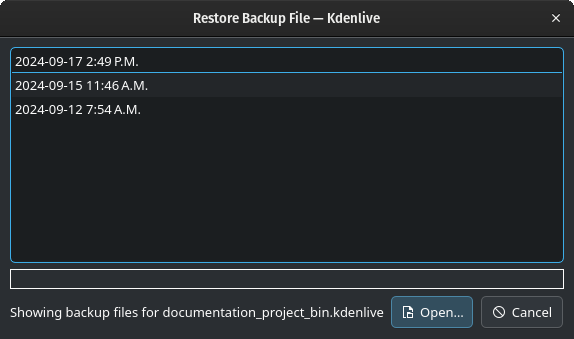
Restore a backup file¶
From here you can select the restore point you want to go back to. More details are available in the backup section of this documentation.
Project Settings¶
This function opens the Project Settings dialog where you can set all basic properties of the project.
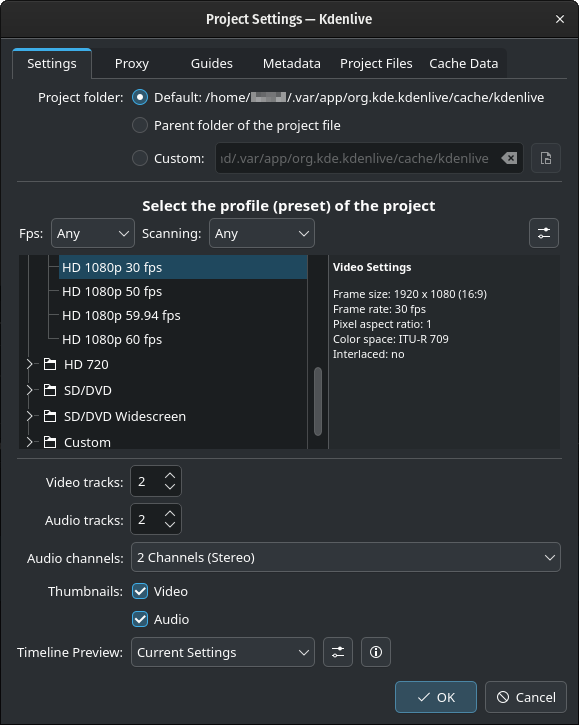
Project Settings window¶
More details about the various parameters and tabs are available in the Project Settings section of the documentation.
Let op
Certain things cannot be changed once assets have been added to the project or put on the timeline. Changing certain properties of the project may lead to unwanted results. It is highly recommended to create a copy of the project file before changing project settings.
Notitie
Changing the project folder location does not work properly. In most cases the files are not moved.
Afsluiten¶
Verlaat Kdenlive
Vraagt aan u of niet opgeslagen wijzigingen moeten worden opgeslagen. De standaard sneltoets is Ctrl+Q.